myfactory Online-Hilfe
Der Arbeitsplatzbereich
Der Arbeitsplatz nimmt den größten Raum im myfactory-Fenster ein. In diesem Bereich öffnen sich auch alle Anwendungen und erscheinen als eigene myfactory-Register am unteren Rand.
In der Auslieferung werden bereits einige spezielle Arbeitsplatzregister mitgeliefert. Je nach Zugriffsberechtigung bzw. Lizenz haben Sie Zugriff darauf. Die mitgelieferten Arbeitsplatz-Register sind - mit Ausnahme von "Arbeitsplatz" - unveränderlich.
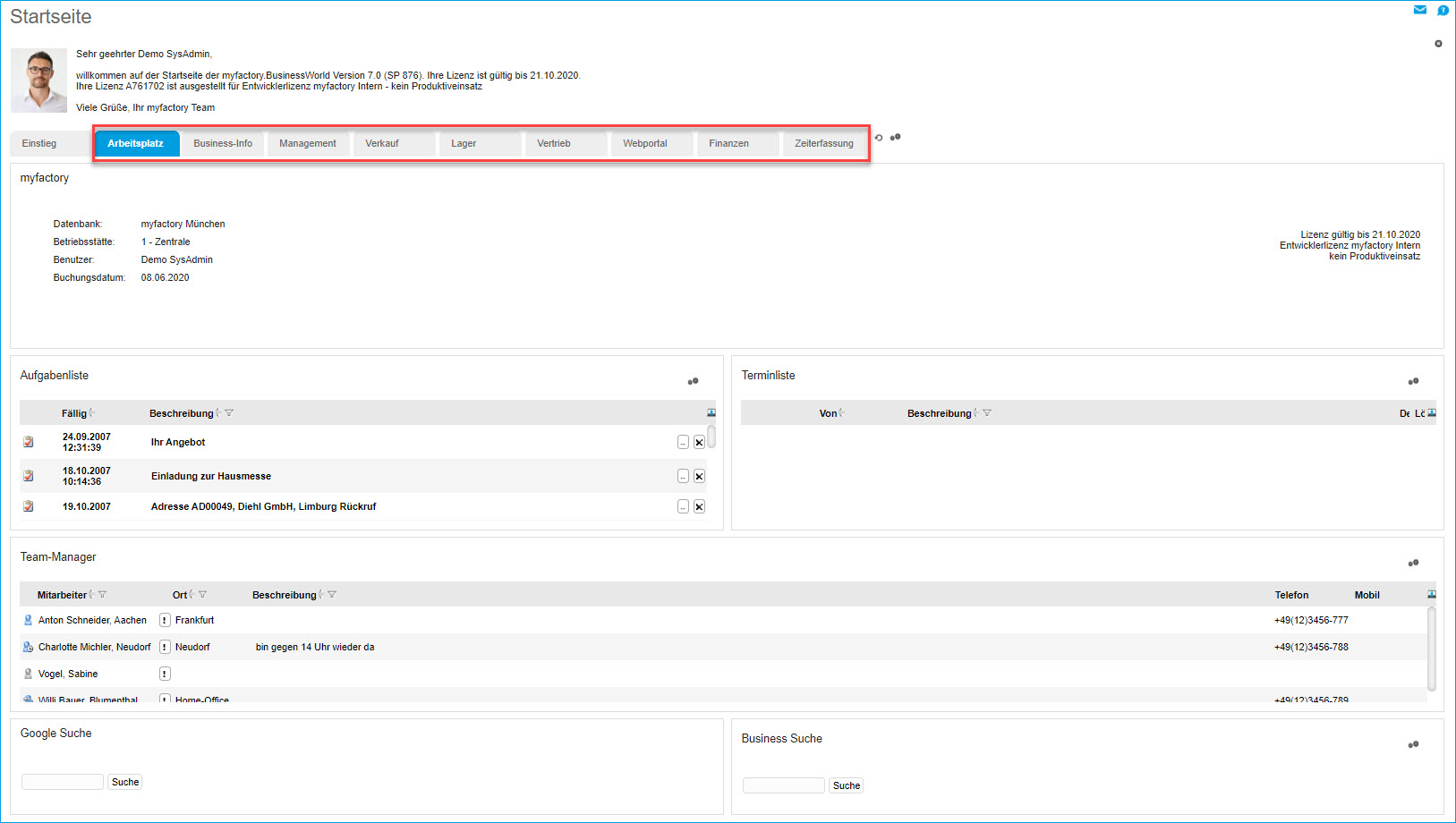
Über "Register anpassen" können Sie Arbeitsplatzregister ausblenden, einblenden, anpassen oder sogar neue Register erstellen:
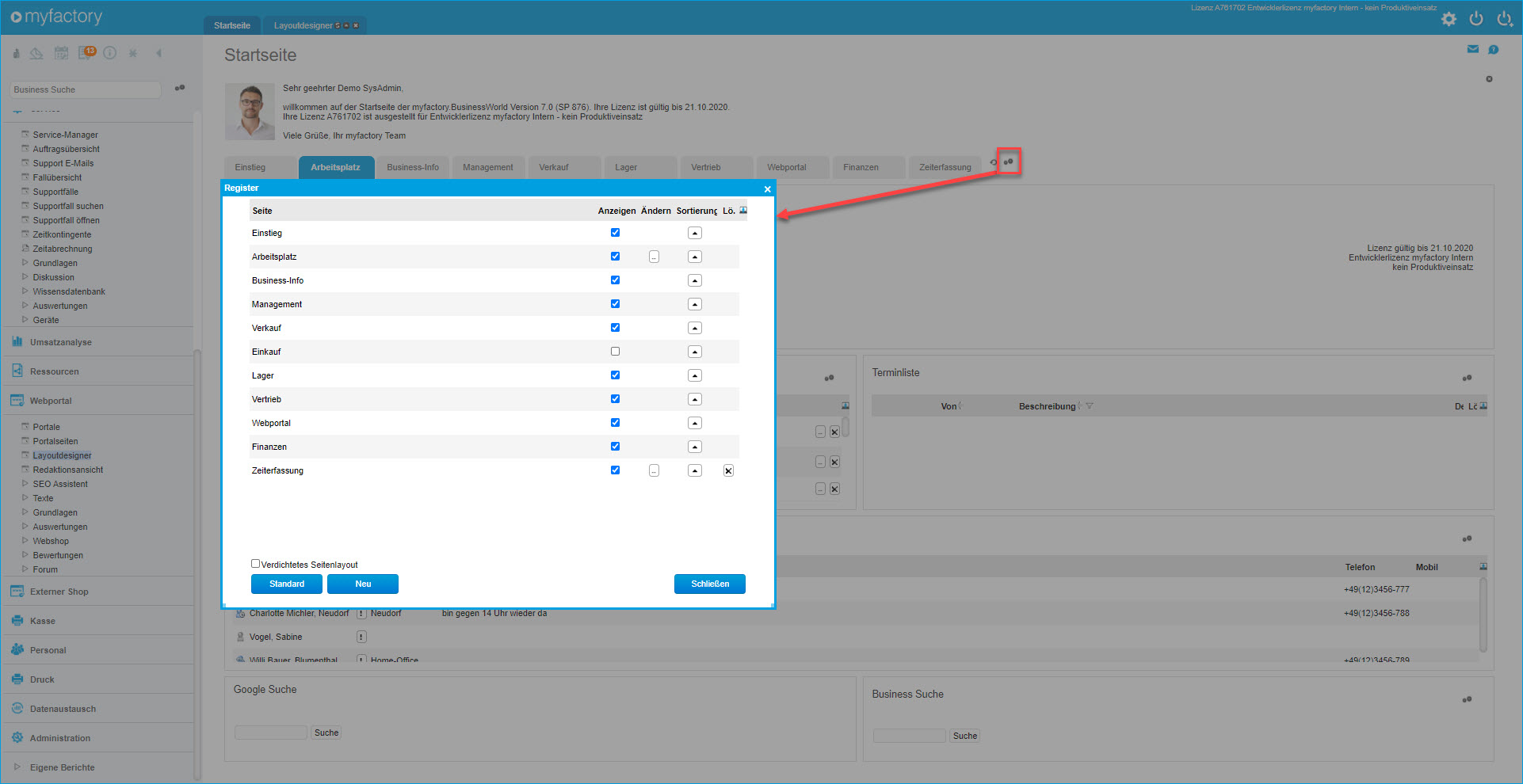
Über die Detail-Schaltfläche [ … ] rufen Sie den Layout-Designer des gewünschten Registers auf, wie bereits eingangs erwähnt, ist dies nur für das Register "Arbeitsplatz" und eigene Register möglich.
Über die [ Neu ]-Schaltfläche legen Sie ein neues, individuelles Register an:

Nachdem Sie einen Namen vergeben und die Bezeichnung mit [ OK ] bestätigt haben, öffnet sich der Layout Designer:
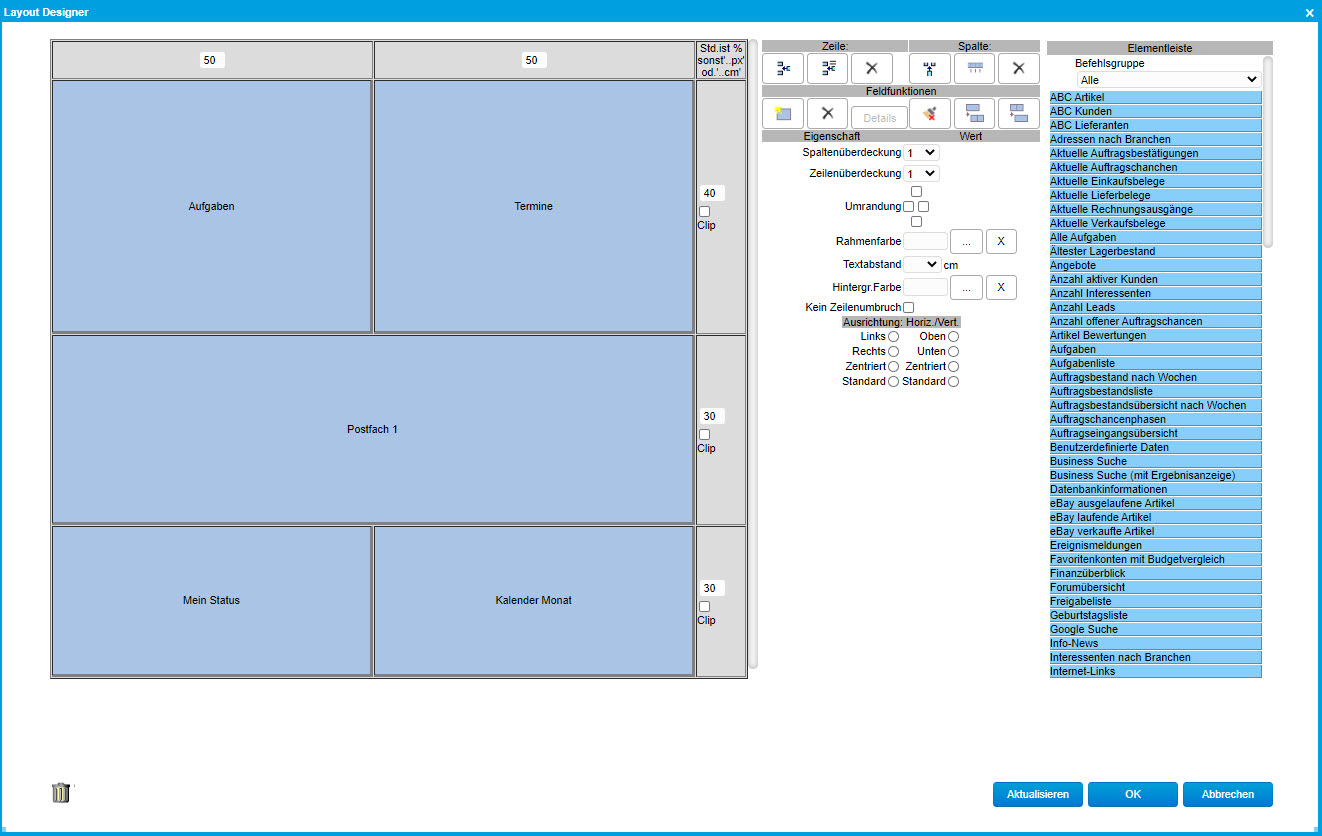
Links sehen Sie einen Tabellen-Aufbau. Sie können neue Zeilen und Spalten hinzufügen oder löschen. Die Inhalte der einzelnen Blöcke bestimmen Sie, in dem Sie aus den Informationsquellen rechts den gewünschten Inhalt mit der linken Maustaste gedrückt halten und die Information auf den gewünschten Block ziehen. Befindet sich bereits ein Informationsbaustein in diesem Block haben Sie die Möglichkeit, den Inhalt zu ersetzen oder zu ergänzen.
Haben Sie alle Anpassungen vorgenommen bestätigen Sie Ihr Layout mit [ OK ]. Das neue Register erscheint nun in Ihrem Arbeitsplatz-Bereich.
Interaktive Grafik-Diagramme im Arbeitsplatzbereich
Im Arbeitsplatzbereich auf der myfactory-Startseite finden sich nun interaktive Grafik-Diagramme:
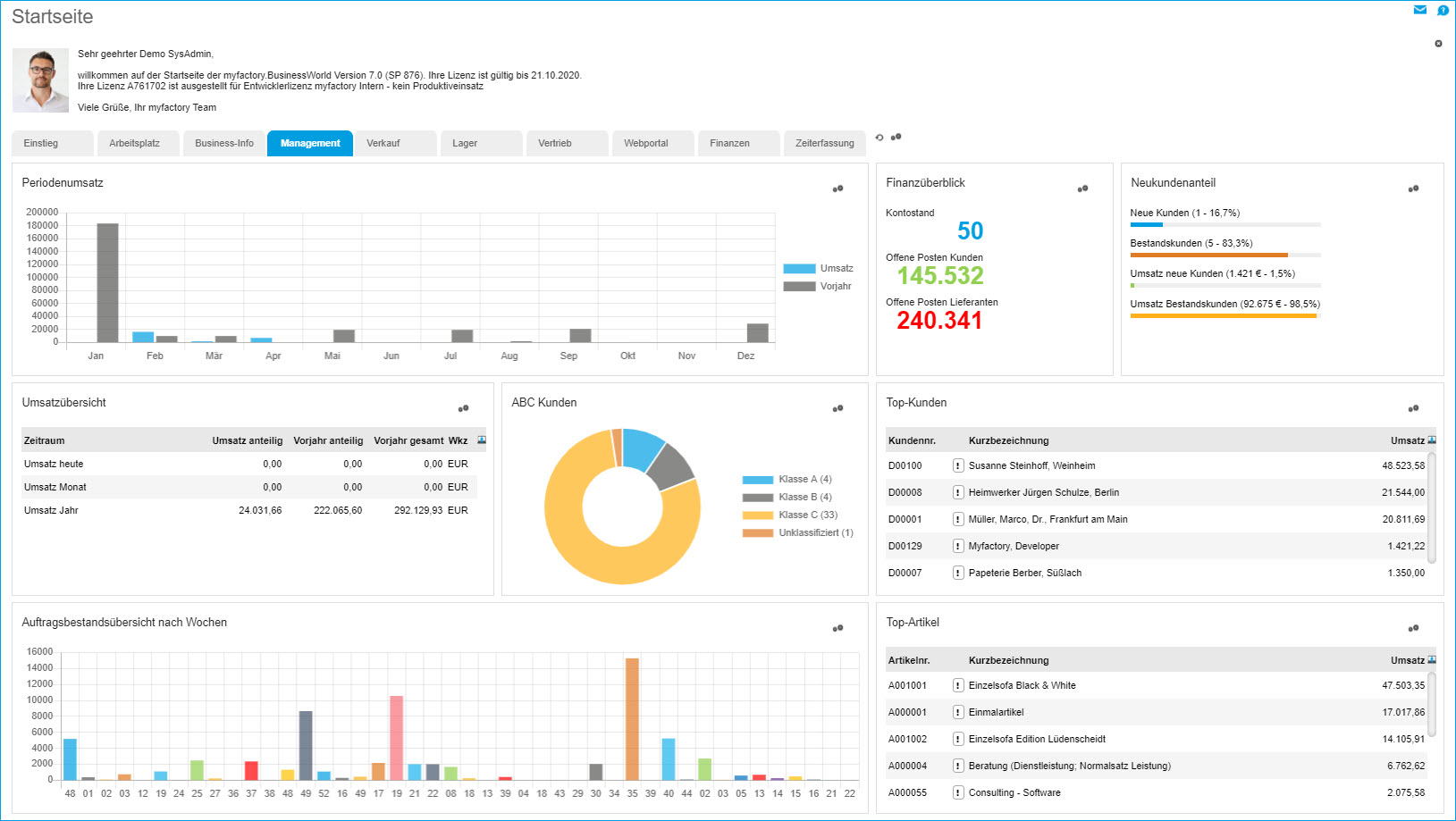
Zu diesem Zweck stehen Ihnen auf allen Registern des Arbeitsplatzbereichs neue Balken-, Ring- und Kreisdiagramme zur Verfügung.
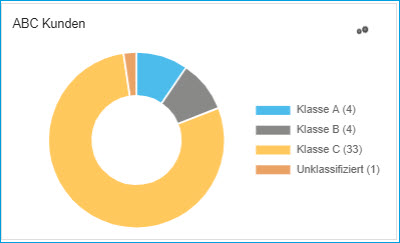
Wenn Sie mit dem Mauscursor auf einen bestimmten Teil der Grafik zeigen, dann erhalten Sie direkt den hier visualisierten Wert dargestellt.
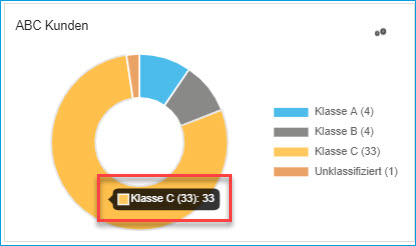
Des Weiteren haben Sie die Möglichkeit, bestimmte aktuell nicht benötigte Elemente einer Grafik über die nebenstehende Legende auszublenden. Der gestrichene Anteil wird dann aus der Darstellung entfernt, und bei erneutem Klick auf die Legende wieder eingeblendet.
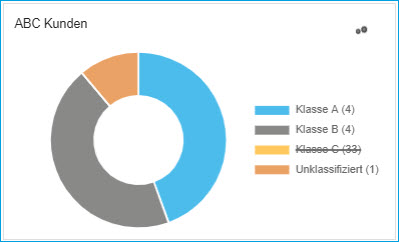
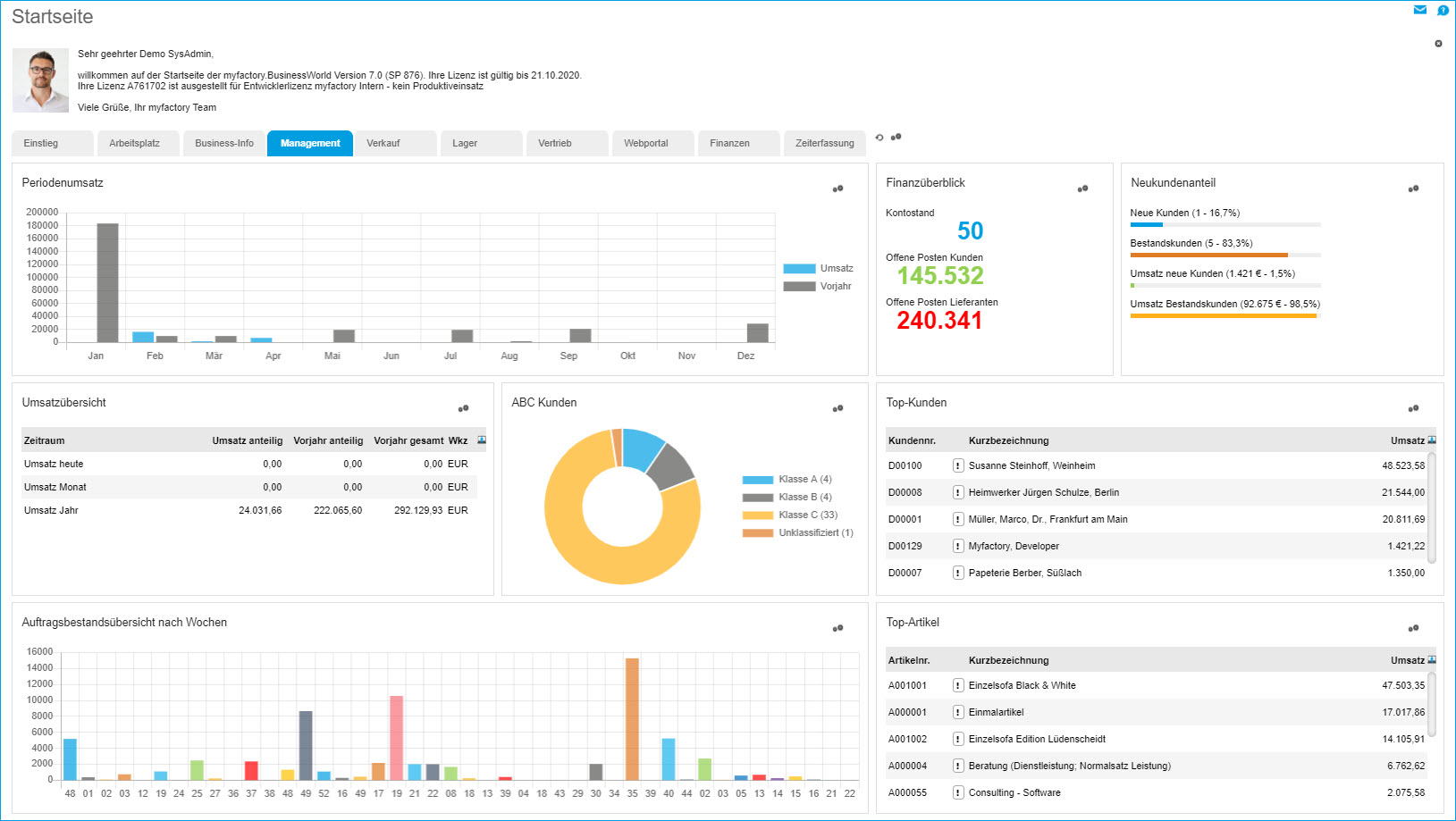
Zu diesem Zweck stehen Ihnen auf allen Registern des Arbeitsplatzbereichs neue Balken-, Ring- und Kreisdiagramme zur Verfügung.
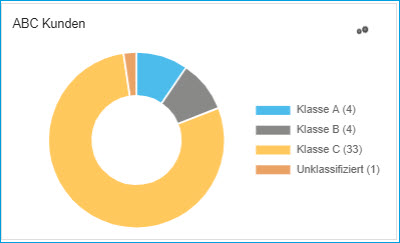
Wenn Sie mit dem Mauscursor auf einen bestimmten Teil der Grafik zeigen, dann erhalten Sie direkt den hier visualisierten Wert dargestellt.
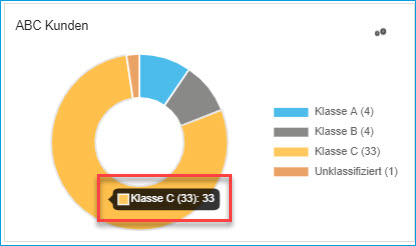
Des Weiteren haben Sie die Möglichkeit, bestimmte aktuell nicht benötigte Elemente einer Grafik über die nebenstehende Legende auszublenden. Der gestrichene Anteil wird dann aus der Darstellung entfernt, und bei erneutem Klick auf die Legende wieder eingeblendet.
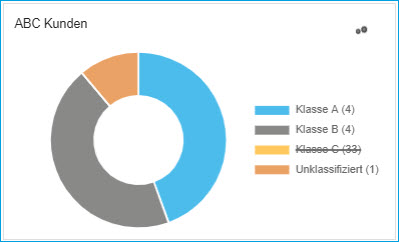
Weitere Informationen zum Thema "Arbeitsplatz anpassen" & "Infoviews erstellen":
